Vad är OBS: Upptäck dess funktioner, plugins, guider, fördelar och nackdelar
OBS Studio är ett av offlineprogrammen du kan använda för inspelning med mera. Vissa användare har dock ingen aning om programmet. Dessutom vet de inte vad programmet kan. I så fall, om du är bland de användare som inte har stött på och använt OBS Studio än, är det här möjligheten för dig. I det här inlägget kommer du att upptäcka en fullständig recension av OBS Studio. Du kommer att lära dig dess definition, funktion, plugins, fördelar och nackdelar, guider och mer. På så sätt kan du lära dig allt om programmet. Dessutom, efter att ha upptäckt allt om programmet, finns det ytterligare lärdomar du kan få. Inlägget kommer också att ge det bästa alternativet till OBS Studio. Med det kommer du att ha ett annat program att använda av någon anledning. Börja läsa inlägget för att upptäcka allt om nämnda diskussion.
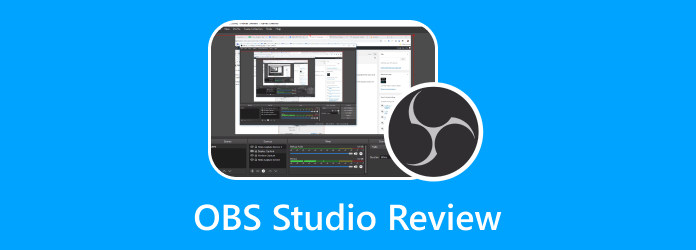
Del 1. Vad är OBS Studio
OBS-projektet skapade OBS Studio, ett gratis program för skärminspelning med öppen källkod. Den kan spela in videor från din skärm och ta stillbilder från din skärm. På så sätt är OBS ett bra program på marknaden. Dessutom tilltalar denna gratis programvara många erfarna videoproducenter. Den har en enorm inlärningskurva för nya användare. Grundläggande videoredigeringsverktyg ingår i OBS Studio. Utan att installera ett tredjepartsprogram kan du växla mellan scener och kombinera ljud från många källor. Dessutom är färgkorrigering ett alternativ. Dessutom kan du redigera dina scener i studioläge innan du publicerar dem. Detta program är designat för livesändning snarare än videoredigering.

Dessutom presterar OBS beundransvärt men är ett litet program. Det är en anständig lösning för användare med äldre, kraftfulla datorer. Det är för att det kan vara mer resurskrävande. Det gynnar användare med många uppgifter som arbetar samtidigt, såsom streamers. Detta gäller särskilt om du streamar live på sociala mediekanaler samtidigt som du kör många spel. Dessutom erbjuder OBS Studio anständig ljud- och videokvalitet. För många streamers är den bästa upplösningen du kan spela in 1080p. Men du måste välja ett annat program för att höja videokvaliteten till 4K. Den förinställda ljudkvaliteten är inte den bästa. Men genom att ändra ljudinställningarna kan du ändra din ljudbithastighet till 320. Det finns fler saker du kan lära dig om OBS Studio. För att veta mer, läs den andra delen av det här inlägget.
Kompatibilitet: Windows, Mac, Linux
Del 2. Nyckelfunktioner i OBS Studio
Vill du upptäcka alla funktioner i OBS Studio? Om så är fallet kommer vi att tillhandahålla alla funktioner du kan uppleva med OBS Studio.
- • Programmet tillåter användare att streama på olika sociala medieplattformar.
- • Du kan spela in spel, skärmar, webbkameror och andra källor.
- • Det ger ett obegränsat antal källor och scener.
- • Programmet erbjuder anpassningsbara snabbtangenter. Du kan starta eller stoppa inspelningen, stänga av ljudet, dölja valfri videokälla, växla mellan scener, etc.
- • OBS Studio tillåter upp till två ljudkällor under inspelning. Ljudmixern låter användare anpassa källinställningar och nivåer när de redigerar en inspelad video.
Del 3. Vanligt använda OBS-insticksprogram
1. OBS.Live Plugin från StreamElements
Vi är alla medvetna om att varje streamer har många saker de behöver spåra när de streamar. I så fall skapades OBS.Live Plugin By StreamElelements för att hjälpa dig att anpassa hur din OBS ser ut. På så sätt kan du se allt du behöver under sändning. Dessutom, med hjälp av detta plugin, blir det enkelt för dig att spåra alla aspekter av din stream. Dessutom kan plugin-programmet erbjuda chattintegrering, varningshantering, en visningsmätare och mer.
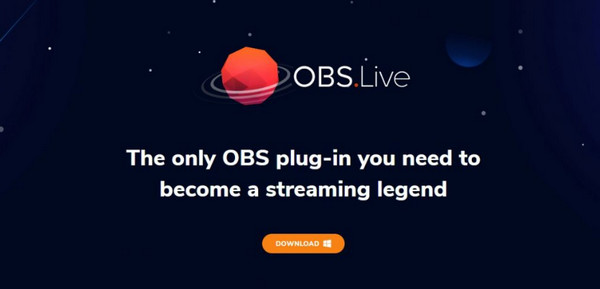
2. OWN3D Pro Plugin
När du streamar är det bästa du behöver tänka på designen. Det är en av de viktigaste aspekterna av kanalen. OWN3D utvecklade ett plugin som erbjuder nödvändigheter för att varumärket kanalen. När du använder OBS låter OWN3D Pro Plugin dig komma åt 570+ överlägg. Det ger också design för att få din stream att glänsa. Dessutom består plugin-programmet av förinställda strömetiketter, en chatbot och Twitch-chatt, vilket gör det mer användbart för användare.
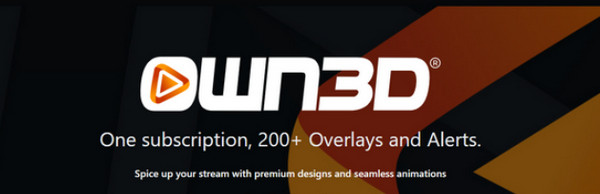
3. VST Plugins
Om du vill streama med högkvalitativt ljud är VST Plugin perfekt. Den kommer också med olika kontrollfunktioner. Den inkluderar komprimering, kontroll av bakgrundsljud och mikrofon-EQ. Med det här pluginet kan du se till att din stream blir bättre, särskilt när du pratar om att ha bra ljudkvalitet.

4. OBS Websocket
Denna plugin låter din OBS kommunicera med programvara från tredje part för att ändra övergångar, scener och mer. Du kan också använda OBS Websocket på två program. Den första är Touch Portal. Det fungerar med Mac, Windows, Android och iOS. Du kan också koppla den till olika streamingappar. Det andra programmet är Deckboard. Den kan ansluta till applikationer och plattformar sömlöst.
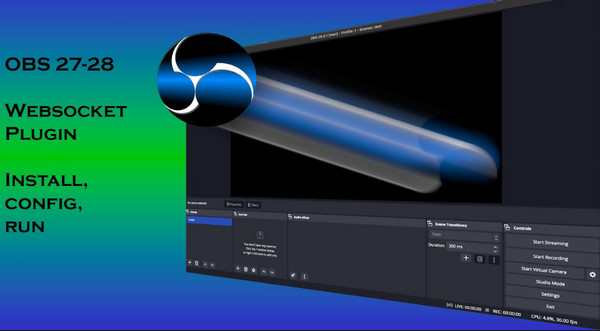
Del 4. Enkel guide för att använda OBS Studio
Om du vill använda OBS Studio för att spela in din datorskärm eller spel, följ den enkla handledningen nedan.
steg 1Download OBS Studio på din enhet. Välj sedan Kör som administratör. När du är klar, starta programmet på enheten.
steg 2När du har startat programmet klickar du på Plus ikonen på den nedre delen av gränssnittet. Välj sedan Display Capture möjlighet att se din datorskärm.
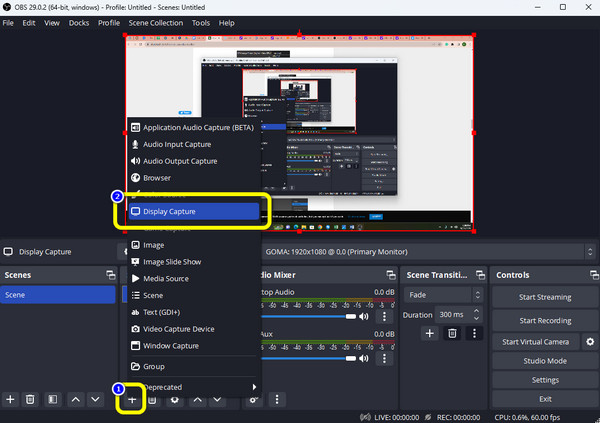
steg 3Efter det högerklickar du på Display Capture för att se fler alternativ. Välj sedan alternativet Transformera och klicka Anpassa till skärm.
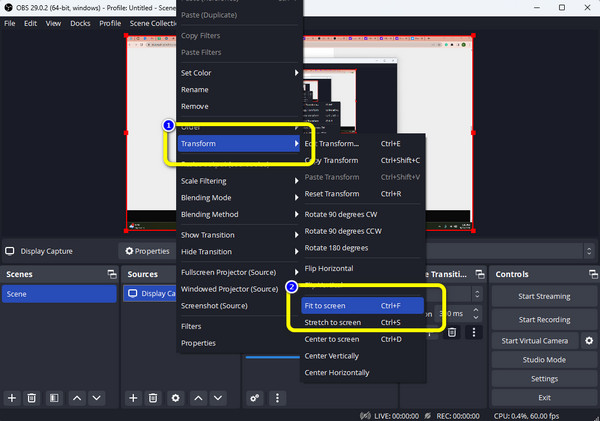
steg 4Nästa sak du behöver kontrollera är ljudet. Gå till Ljud mixer sektion för att kontrollera om skjutreglaget är justerbart.
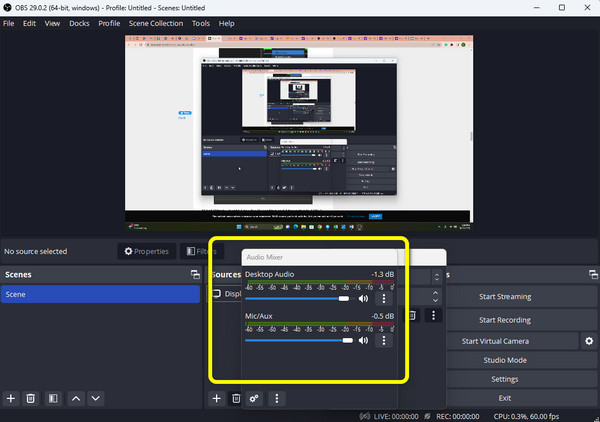
steg 5Klicka på Starta inspelning knappen för att spela in ditt spel eller datorskärm. Sedan, när du är klar med inspelningen, klicka på Stoppa inspelning alternativ.
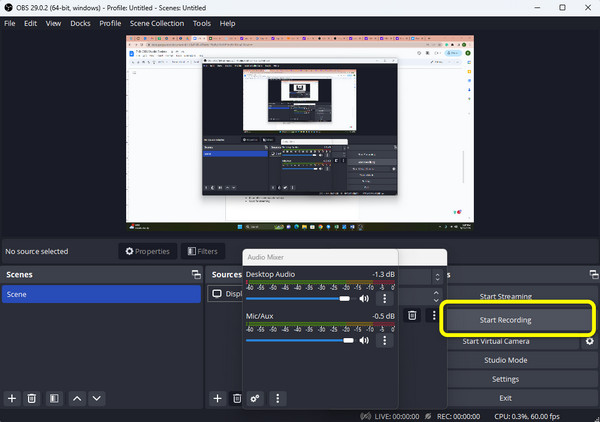
Del 5. För- och nackdelar med OBS Studio
Alla tillgångar på ett och samma ställe
- • Offlineprogrammet är enkelt att ladda ner
- • Tillgänglig för Windows, Mac och Linux.
- • Den kan erbjuda anpassningsbara snabbtangenter.
- • Bra för streaming.
- • Den kan spela in videor och spel.
- • Den kan stödja olika filter.
- • Programmet kan ge bra bild- och ljudkvalitet.
Nackdelar:
- • Programmets gränssnitt är olämpligt för nybörjare.
- • OBS saknar redigeringsverktyg för att förbättra videor.
Del 6. Alternativ till OBS Studio
Användningen av livestreaming har blivit mer utbredd de senaste åren. Recensioner av Open Broadcaster Software (OBS) är eftertraktade av kreatörer över hela världen. Men gränssnittet är inte smart och det är inte intuitivt. Den saknar flera viktiga videoredigeringsfunktioner. I så fall är det bästa alternativet till OBS Studio Tipard Screen Capture. Detta offlineverktyg är enklare att använda och tillgängligt för Windows- och Mac-operativsystem. Dessutom är dess gränssnitt intuitivt, vilket gör det begripligt för användarna. Du kan göra fler saker med detta offlineprogram. Du kan använda detta som din spelinspelare. Du kan också spela in en video med ljud om du behöver. Bortsett från det kan du ändra skärmen baserat på din önskade storlek. En annan funktion du kan stöta på när du spelar in är att du kan ta en skärmdump medan du spelar in. På så sätt, om du vill fånga några scener under inspelning, kan du göra det. Utöver det kan du också infoga text under inspelningsprocessen. Det är med hjälp av väskikonen du kan se på gränssnittet.
En annan funktion du kan använda är dess trimningsfunktion. I förhandsgranskningssektionen låter verktyget dig trimma din video baserat på dina önskemål. Efter det kan du redan spara den slutliga utgången. Dessutom är Tipard Screen Capture perfekt för alla användare. Du behöver inte vara skicklig eller talangfull för att använda den. Så om du vill njuta av mer av dess fulla funktion, kanske det är dags för dig att prova Tipard Screen Capture.
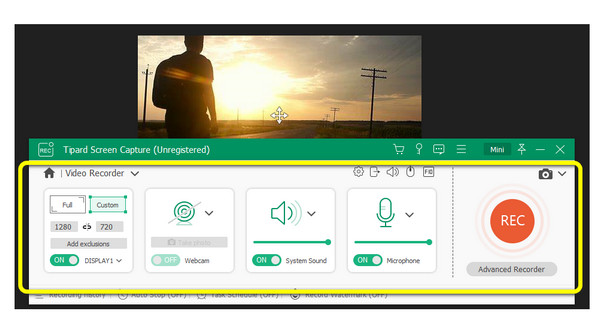
Utökad läsning:
Steg för att använda Quicktime Skärminspelning med ljud
Metoder för att spela in en video på en dator med bra programvara
Del 7. Vanliga frågor om OBS Studio
Var sparar OBS inspelning?
Du kan se den inspelade videon där du sparar OBS-programmet. Ett annat sätt att se inspelningen är att gå till Fil menyn från huvudgränssnittet för OBS. Välj sedan Visa inspelningar alternativ. Efter det kommer filmappen med den inspelade videon att visas på skärmen.
Varför fungerar inte OBS-spelinspelning?
Anledningen är att spelupptagningen kräver behörigheter. Du behöver tillstånd för att lyckas spela in visuella data från ditt system. Vissa systemkonton behöver inte behörighet. Andra vill dock ha en administratörs godkännande. Så, efter nedladdningsprocessen, kör alltid OBS som administratör.
Är OBS Studio bättre än OBS Classic?
Självklart föreslår vi att flytta till Studio. Studio har fler funktioner, så det förklarar varför. Den erbjuder en stödfunktion för flera plattformar och ett förbättrat API om du behöver använda det på OSX eller Linux. Framtiden tillhör OBS Studio. Den kommer att ersätta OBS Classic och fasas ut eller avvecklas.
Slutsats
Informationen ovan är den fullständiga recensionen av OBS Studio. Du kommer att lära dig dess definition, funktioner, för- och nackdelar. Du kan också lära dig hur du spelar in en video från din datorskärm. Man kan säga att OBS Studio är pålitlig. Men dess gränssnitt är förvirrande. På så sätt tycker vissa användare, särskilt nybörjare, att det är komplicerat. Inlägget introducerar också det bästa OBS-alternativet. Så om du vill ha ett program med ett intuitivt gränssnitt, använd Tipard Screen Capture.







